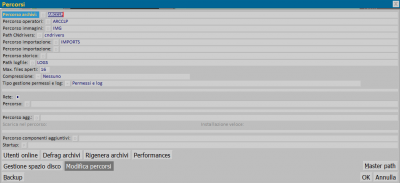Manuale di Opera InfoPoint
Da Opera Wiki.
(→L'installazione) |
(→Il manuale d'uso) |
||
| Riga 81: | Riga 81: | ||
*[[File:tastostampa.png]]: la pressione di questo pulsante interrompe la stampa delle etichette. | *[[File:tastostampa.png]]: la pressione di questo pulsante interrompe la stampa delle etichette. | ||
*[[File:tastospegni.png]]: la pressione di questo pulsante spegne il Pc o la SprintLabel (vedi il capitolo riguardante le [[Opzioni]]). | *[[File:tastospegni.png]]: la pressione di questo pulsante spegne il Pc o la SprintLabel (vedi il capitolo riguardante le [[Opzioni]]). | ||
| + | |||
| + | === Il Caricamento di una commessa nell'InfoPoint === | ||
| + | |||
| + | |||
| + | Una volta effettuata la trasmissione da '''Opera Gestione Commesse''', sparando uno dei codici a barre presenti sui lati che compongono un dato telaio (anta o fisso) viene caricata la commessa, scelta la tipologia e l’anta corretta e mostrati a lato tutti gli accessori necessari per la realizzazione. Gli accessori a video sono tutti quelli abbinati alla tipologia all’interno di Opera Gestione Commesse come accessori di montaggio. | ||
| + | Una volta sparato il primo codice a barre viene chiesto all’operatore di scegliere il proprio profilo e quindi partirà il cronometro che misura la durata dell’assemblaggio, il cui termine è segnalato sparando di nuovo un codice a barre dello stesso telaio. | ||
| + | I tempi di lavorazione delle varie tipologie e il relativo stato di avanzamento della commessa vengono quindi collezionati da Opera Gestione Commesse e resi disponibili per la consultazione. | ||
| + | E’ inoltre possibile: | ||
| + | *nascondere o meno un accessorio (viti, guarnizioni, silicone) | ||
| + | *mostrare la colorazione accessori (copertine cerniere) | ||
| + | *visualizzare l’immagine dell’accessorio (dxf, jpg, bmp se già caricate in Opera Gestione Commesse) | ||
| + | *integrare InfoPoint con macchine a controllo numerico per il passaggio automatico delle quote di rasatura di cremonesi e prolunghe | ||
| + | |||
| + | Cliccando nelle diverse zone dell’infisso vengono visualizzati gli accessori relativi a quella zona. | ||
| + | Cliccando sulle caselle della finestra “Tagli” si evidenziano gli accessori su cui si devono fare lavorazioni e in quale zona vanno montati (nell’esempio il caso dell’anta ribalta). | ||
| + | |||
| + | Abilitazioni: | ||
| + | Banco ferramenta: Assistente all’assemblaggio della ferramenta | ||
| + | |||
| + | Imballaggio: Assistente alla postazione di imballaggio | ||
| + | La postazione di imballaggio tipologia è tipicamente situata al termine della linea di produzione. Per questo motivo InfoPoint assistente alla postazione di imballaggio consente, oltre alla visualizzazione degli accessori di posa da allegare alle spedizioni, anche di stampare etichette riferite alle singole tipologie da apporre sul collo. | ||
| + | La postazione di fine linea, insieme a quella di vetraggio, è la principale candidata per la stampa automatica delle etichette CE in officina. | ||
| + | |||
| + | |||
| + | Montaggio vetri: Assistente all’assemblaggio dei vetri | ||
| + | Analogamente a quanto previsto per la postazione di assemblaggio ferramenta, una volta inviata la commessa da Opera Gestione Commesse in ufficio e sparato uno dei codici a barre del telaio, vengono visualizzate le lastre da installare sulla tipologia riportando il codice del riempimento, la descrizione e le dimensioni. | ||
| + | |||
| + | InfoPoint assistente al vetraggio consente di rilevare i tempi di esecuzione delle singole ante che, raccolti da Opera Gestione Commesse, vengono elaborati per produrre statistiche sulla produzione. | ||
| + | |||
| + | |||
| + | Controllo qualità: | ||
| + | |||
| + | |||
| + | |||
| + | |||
| + | |||
| + | Lavorazione profili: | ||
| + | |||
| + | |||
| + | • Postazione cieca: per le postazioni senza schermo ???? | ||
| + | • Auto taglia: per entrare automaticamente in modo taglio. | ||
| + | • Mostra colorazioni: colori mostrati a video. | ||
| + | • Stampa etichetta a operazione ultimata: | ||
| + | • Integrazione: | ||
| + | |||
| + | |||
| + | Tipo trasferimento on-demand e percorso di scambio: inserire il tipo di trasferimento dei dati (comandi) alla macchina collegata all’InfoPoint e selezionare il percorso per lo scambio del file (come per il Cutting Assistant della SprintLabel, si inviano i tagli singolarmente – on-demand – secondo un certo protocollo e sul percorso specificato che in genere è una COM). | ||
| + | Tipo tastiera: è l’impostazione per la porta d’ingresso della SprintLabel che riceve il “taglio avvenuto”. Type 1 e 2 sono per le vecchie SprintLabel, il Type3 è per la SL15”, il Type4 è per la SL8”. | ||
| + | Porta tastiera e COM settings: ? | ||
| + | Tipo consenso: contatto normalmente aperto o chiuso (se c’è integrazione con altra macchina) | ||
| + | |||
| + | • I/O Peek: | ||
| + | |||
| + | impostare il “Bit0” su Cut: il pallino diventa blu in corrispondenza al taglio. Nota: i bit indicati sono 8, ma in realtà ne usa solo 6 (RJ11). | ||
Versione delle 10:08, 21 nov 2011
Opera InfoPoint rappresenta la soluzione ideale per la gestione della fase finale della produzione.
Insieme a Opera Sprintlabel, l’assistente alla postazione di taglio, rappresenta il primo tassello nell’informatizzazione globale dell’officina.
Opera InfoPoint può essere impiegata contemporaneamente come:
- Assistente all’assemblaggio della ferramenta.
- Assistente all’assemblaggio dei vetri.
- Assistente all’imballaggio (preparazione degli accessori di posa ed eventuale stampa dell’etichetta di imballaggio).
- Assistente al controllo della qualità.
In ciascuna di queste modalità, avendo in dotazione la stampante per le etichette CE, è possibile anche stampare l’etichetta di conformità per la Marcatura CE dei serramenti.
Indice |
L'Hardware
Il pacchetto comprende:
- Licenza monoutente©Opera InfoPoint con manuale d’uso.
- Chiave hardware USB.
- Etichettatrice termica Bixolon SLP-T403 300dpi per stampa etichette imballaggio
- PC LCD 15” EBN Technologies con touchscreen resistivo e case in alluminio anodizzato.
- Supporto da tavolo.
- Alimentatore esterno con cavo per collegamento alla rete elettrica.
- Lettore di codice a barre con filo e attacco USB Datalogic HeronG Kit basato su CCD con illuminatore Led e green spot per segnalazione avvenuta lettura.
Contenuto opzionale:
- Lettore di codice a barre wireless con base di ricarica USB Datalogic Quick Scan Mobile Kit basato su CCS con illuminatore Led e green spot per segnalazione avvenuta lettura.
- Driver di collegamento al macchinario.
- 2° Etichettatrice termica Bixolon SLP-T403 300dpi per stampa etichette CE.
- Kit CE per stampa etichette marcatura CE, contenente 1 ribbon e 4 rotoli di etichette.
L'installazione
Descrizione moduli e configurazione
Il pulsante  consente l’accesso a tutte le impostazione del programma.
Le voci “Opzioni”, “Setup Programma” e “Percorsi” consentono la configurazione generale dell’InfoPoint.
consente l’accesso a tutte le impostazione del programma.
Le voci “Opzioni”, “Setup Programma” e “Percorsi” consentono la configurazione generale dell’InfoPoint.
OPZIONI
- Individuare la porta su cui è installato il lettore di codice a barre e selezionarla dal menu a tendina. Impostare il COM settings: es. 9800,n,8,1.
se si imposta la porta ma non vi è collegato alcun lettore il programma segnala che non riesce ad aprire la porta indicata.
- La conferma di esecuzione serve per ritenere eseguito il pezzo mediante lettura codice a barre.
la conferma viene chiesta per ciascun codice a barre e l’ok viene accettato per tutta la tipologia!
- Tempo minimo esecuzione pezzo: non utilizzato.
- Selezionare il tipo di codifica del codice a barre: porre attenzione alla corrispondenza dei codici a barre fra Opera Gestione Commesse, CuttingAssistant ed InfoPoint.
il CODE128 ha meno righe ma sono più grosse e quindi più facilmente leggibili dal lettore.
- Stampa informazioni: consente di aggiungere informazioni (stampa data, ora e operatore) nella parte inferiore dell’etichetta (informazioni non mostrate a video).
PERCORSI
- Impostare i percorsi: ARCINF per l’importazione degli archivi, IMPORTS per i programmi automatici e LOGS per il logfile (per il Timing).
- Mettere lo spunto su Rete per NON consentire l’apertura della stessa commessa da più postazioni contemporaneamente nel caso di condivisione in rete.
ETICHETTA #1 e #2
- Selezionare la stampante, impostare la risoluzione ed il formato etichetta (configurato sulla stampante).
- Impostare le dimensioni etichetta, i margini e l’eventuale rotazione.
Il manuale d'uso
Descrizione dei contenuti
 : apre il menù di scelta delle aree di lavoro dell'InfoPoint.
: apre il menù di scelta delle aree di lavoro dell'InfoPoint.
 : la pressione di questo pulsante consente di visualizzare la calcolatrice.
: la pressione di questo pulsante consente di visualizzare la calcolatrice.
 : la pressione di questo pulsante interrompe la stampa delle etichette.
: la pressione di questo pulsante interrompe la stampa delle etichette.
 : la pressione di questo pulsante spegne il Pc o la SprintLabel (vedi il capitolo riguardante le Opzioni).
: la pressione di questo pulsante spegne il Pc o la SprintLabel (vedi il capitolo riguardante le Opzioni).
Il Caricamento di una commessa nell'InfoPoint
Una volta effettuata la trasmissione da Opera Gestione Commesse, sparando uno dei codici a barre presenti sui lati che compongono un dato telaio (anta o fisso) viene caricata la commessa, scelta la tipologia e l’anta corretta e mostrati a lato tutti gli accessori necessari per la realizzazione. Gli accessori a video sono tutti quelli abbinati alla tipologia all’interno di Opera Gestione Commesse come accessori di montaggio. Una volta sparato il primo codice a barre viene chiesto all’operatore di scegliere il proprio profilo e quindi partirà il cronometro che misura la durata dell’assemblaggio, il cui termine è segnalato sparando di nuovo un codice a barre dello stesso telaio. I tempi di lavorazione delle varie tipologie e il relativo stato di avanzamento della commessa vengono quindi collezionati da Opera Gestione Commesse e resi disponibili per la consultazione. E’ inoltre possibile:
- nascondere o meno un accessorio (viti, guarnizioni, silicone)
- mostrare la colorazione accessori (copertine cerniere)
- visualizzare l’immagine dell’accessorio (dxf, jpg, bmp se già caricate in Opera Gestione Commesse)
- integrare InfoPoint con macchine a controllo numerico per il passaggio automatico delle quote di rasatura di cremonesi e prolunghe
Cliccando nelle diverse zone dell’infisso vengono visualizzati gli accessori relativi a quella zona. Cliccando sulle caselle della finestra “Tagli” si evidenziano gli accessori su cui si devono fare lavorazioni e in quale zona vanno montati (nell’esempio il caso dell’anta ribalta).
Abilitazioni: Banco ferramenta: Assistente all’assemblaggio della ferramenta
Imballaggio: Assistente alla postazione di imballaggio La postazione di imballaggio tipologia è tipicamente situata al termine della linea di produzione. Per questo motivo InfoPoint assistente alla postazione di imballaggio consente, oltre alla visualizzazione degli accessori di posa da allegare alle spedizioni, anche di stampare etichette riferite alle singole tipologie da apporre sul collo. La postazione di fine linea, insieme a quella di vetraggio, è la principale candidata per la stampa automatica delle etichette CE in officina.
Montaggio vetri: Assistente all’assemblaggio dei vetri
Analogamente a quanto previsto per la postazione di assemblaggio ferramenta, una volta inviata la commessa da Opera Gestione Commesse in ufficio e sparato uno dei codici a barre del telaio, vengono visualizzate le lastre da installare sulla tipologia riportando il codice del riempimento, la descrizione e le dimensioni.
InfoPoint assistente al vetraggio consente di rilevare i tempi di esecuzione delle singole ante che, raccolti da Opera Gestione Commesse, vengono elaborati per produrre statistiche sulla produzione.
Controllo qualità:
Lavorazione profili:
• Postazione cieca: per le postazioni senza schermo ????
• Auto taglia: per entrare automaticamente in modo taglio.
• Mostra colorazioni: colori mostrati a video.
• Stampa etichetta a operazione ultimata:
• Integrazione:
Tipo trasferimento on-demand e percorso di scambio: inserire il tipo di trasferimento dei dati (comandi) alla macchina collegata all’InfoPoint e selezionare il percorso per lo scambio del file (come per il Cutting Assistant della SprintLabel, si inviano i tagli singolarmente – on-demand – secondo un certo protocollo e sul percorso specificato che in genere è una COM).
Tipo tastiera: è l’impostazione per la porta d’ingresso della SprintLabel che riceve il “taglio avvenuto”. Type 1 e 2 sono per le vecchie SprintLabel, il Type3 è per la SL15”, il Type4 è per la SL8”.
Porta tastiera e COM settings: ?
Tipo consenso: contatto normalmente aperto o chiuso (se c’è integrazione con altra macchina)
• I/O Peek:
impostare il “Bit0” su Cut: il pallino diventa blu in corrispondenza al taglio. Nota: i bit indicati sono 8, ma in realtà ne usa solo 6 (RJ11).